国内的聊天软件审核越来越严格了,我的逗比根据地一群前几天都让封了,所以我现在开始研究Telegram了,很多人不会使用它,而且默认也没有中文语言,所以一些人想让我写个教程,于是我就写个教程吧,只是简单的入门使用教程。
本文章只介绍PC 客户端 最基本的使用,载入汉化文件后都是中文大家也能看懂了:下载/安装 - 注册/登录 - 设置代理 - 载入汉化文件
其他平台的客户端都是大同小异。
最近发现很多人 无法主动私聊别人 ,特此解释一下:
该限制几个月以前是没有的。
前段时间因为一些币圈(挖矿)的人大量使用 +86 手机号注册的机器人群发广告,导致被大量投诉。
因为投诉太多,所以 Telegram 干脆对所有+86手机号注册的账号进行了限制:
无法对非+86的用户主动发起私聊(会提示必须是双向联系人),+86用户之间可以正常私聊。
如果该限制对你影响很大,那么请找一些虚拟号码然后在 个人信息中点击你的手机号码 - 更改手机号码 即可。
该操作不会有任何影响。
至于虚拟号码,可以考虑: Google Voice 之类的(撸不来就去淘宝买)
非 +86 手机号的用户可以随意发起主动私聊(除非被对方屏蔽)。
欢迎加入社群:
逗比根据地 社群:https://t.me/justmysockscn
逗比根据地 频道:https://t.me/justmysockscn
Telegram简单介绍
Telegram Messenger 是一个跨平台的实时通讯应用,它的客户端是自由及开放源代码应用,但是它的服务器是专有应用。
用户可以相互交换加密与自析构的消息,以及照片、影片、文件,支持所有的文件类型。
官方网站有正式发布 Android、iOS、Mac OS X 与 正在 Beta 的 Windows Phone 的版本。
Telegram官方网站:https://telegram.org/
简单的说就是一个安全的纯粹通讯聊天软件。正是因为不受国家监管,所以服务器和官网都被墙了,使用这个软件需要挂代理。
Telegram使用方法
下载/安装
Telegram目前有 PC(Desktop)、Android、iOS、Mac OS X 、WP 和 Web网页客户端。
我的 逗比云 上面有 Android 客户端,其他客户端请去官网下载。
注册/登录
安装并运行Telegram PC(Desktop)后,会出现如下界面,点击 START MESSAGING 按钮继续。
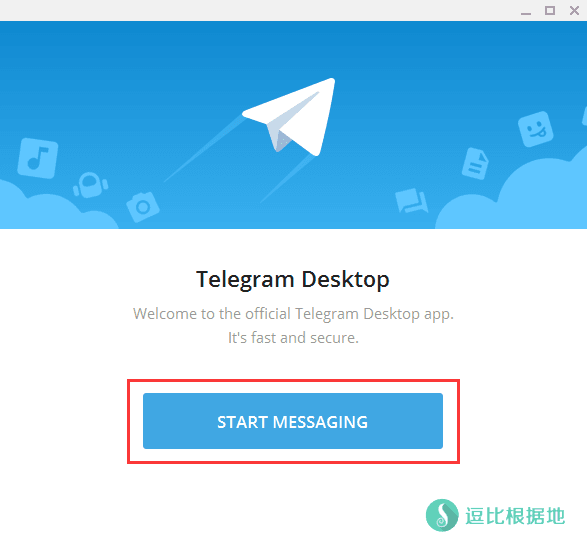
注意:Telegram如果希望保护隐私,可以用虚拟手机号,别人除非加你好友,否则是无法看到手机号的。
然后就会让你输入你的 手机号,不过因为 Telegram的服务器被墙了,所以需要先设置代理才能 注册/登录。
设置代理
点击右上角的 SETTINGS 按钮,然后就会出现设置页面,翻到最下面,找到 Connection type: TCP with proxy。
点击 TCP with proxy 就会出现代理设置选项。
选择 TCP with custom socks5-proxy ,并输入 Hostname: 127.0.0.1 ,Port: 1080 (SS客户端本地端口,默认1080),然后点击 SAVE 按钮保存。
然后关闭 设置页面,继续我们一开始的步骤,选择国家并输入你的手机号,然后点击 NEXT 按钮继续。
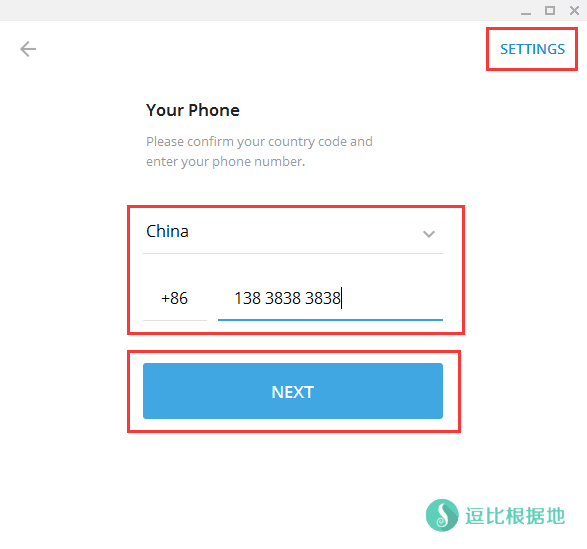
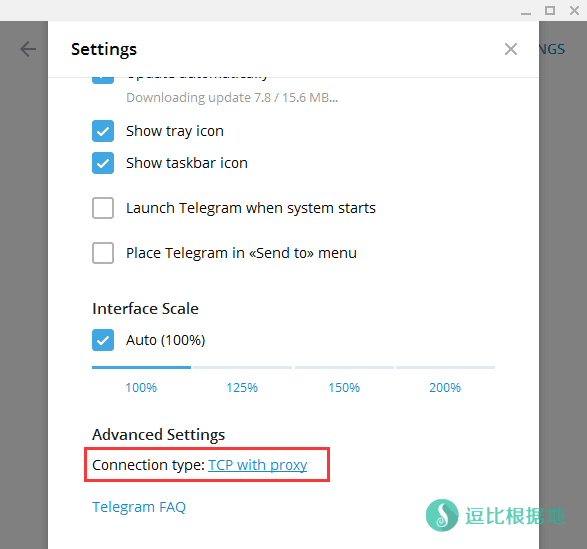
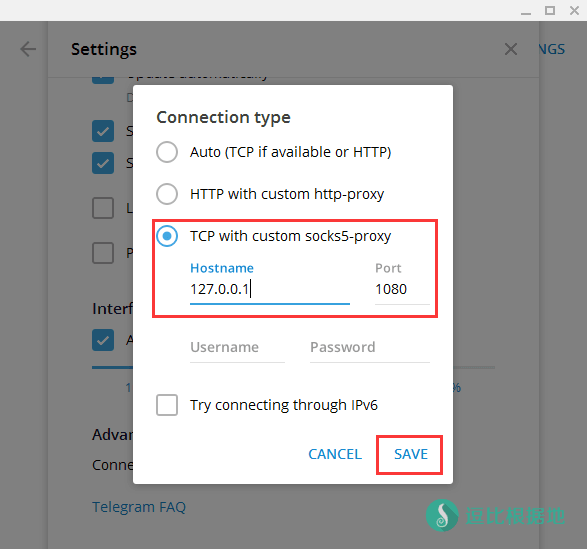
Telegram会检测你的手机号是否已经注册,如果已经注册会发送短信验证码让你登录,如果没有注册会提示你在 Android/iPhone 客户端或者 here 中注册。
点击 here ,会给你发送 短信验证码,如果2分钟没有收到,就会拨打电话语音通知,但是中国手机号是 粤语语音,听不懂...
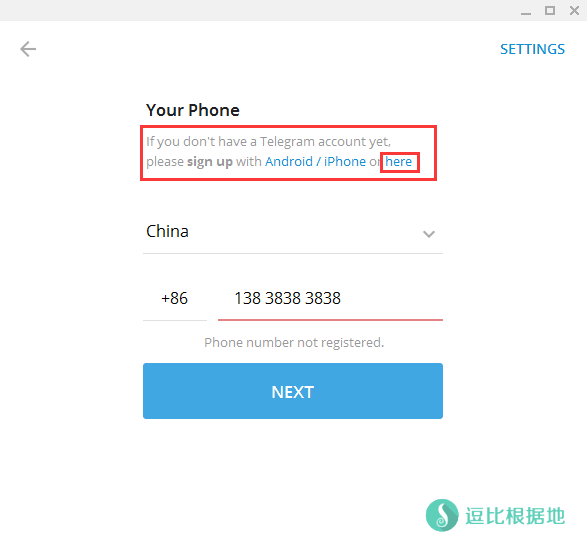
验证手机号后,会提示输入你的 名字(First Name)和 姓氏(Last Name),以及上传头像,填写完后点击 SIGN UP 按钮继续。
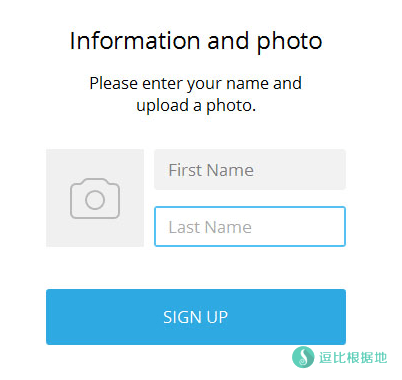
到这里,我们就完成了 下载/安装 - 注册/登录 - 设置代理 了,接下来教你如何载入汉化文件。
载入汉化文件
首先下载汉化文件,可以从我的 逗比云 下载,也可以加入 汉化社群(Telegram-zh_CN Project) 去获取最新汉化文件。
下载 对应客户端的汉化文件到本地后,点击软件左上角的 三个横杠 ,然后选择 Settings 进入设置页面。
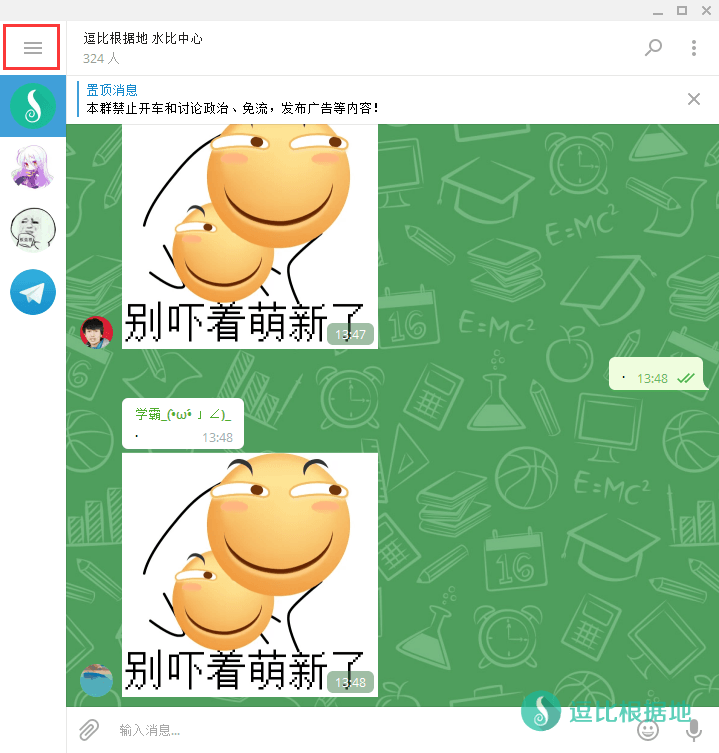
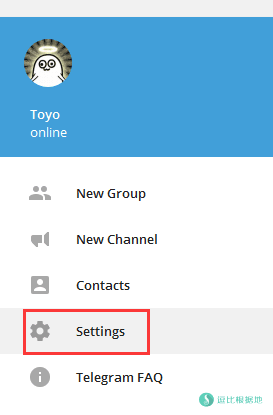
翻到中间,按住 Shift+Alt 按键然后去鼠标点击 Change language 就会出现让你选择汉化文件的选择框,选择上面下载的 汉化文件,导入后会提醒你 需要重启客户端才能生效。
重启后,你就会看到语言变成中文了。
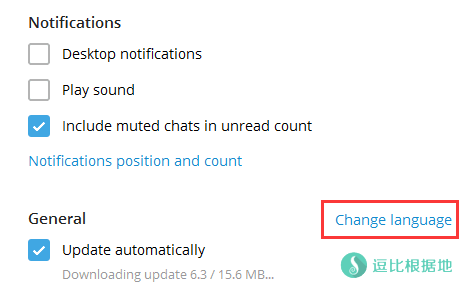
转载请超链接注明:逗比根据地 » Telegram 简单入门使用教程
责任声明:本站一切资源仅用作交流学习,请勿用作商业或违法行为!如造成任何后果,本站概不负责!



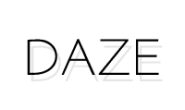
逗比根据地 社群:https://t.me/justmysockscn